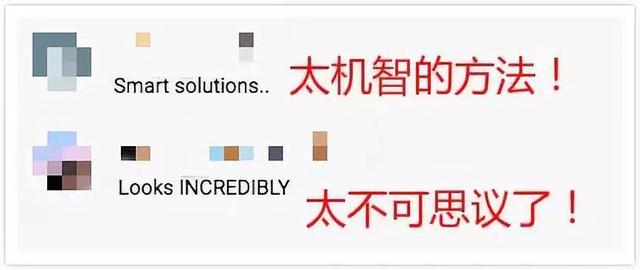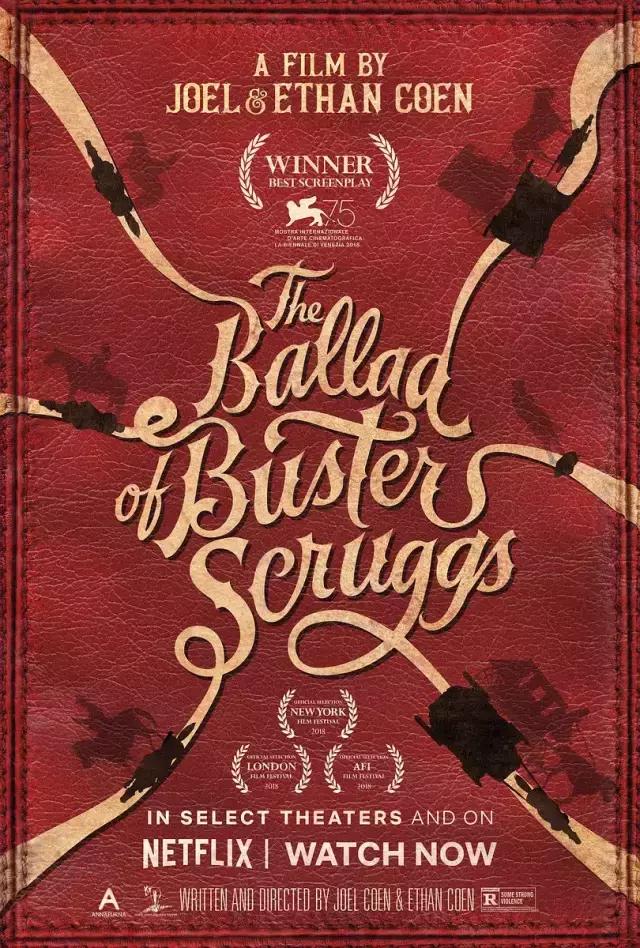網頁裡鋪天蓋地的宣傳廣告,幾元到幾十元就可以把EXCEL學好。EXCEL到底有多複雜,我們到底需要使用怎樣的功夫,花多少本錢才能把這個軟件學好呢?客觀地講EXCEL複雜程度确實超乎你的想象,不過我們平時工作中根本就用不上這麼多高大上的複雜操作技巧,反而比較簡單實用的小技巧,更加重要。今天我就帶大家來學習一下,打開EXCEL首先應該進行的7個操作,希望對各位工作和生活中起到一定的幫助。
第一,根據用途和輸出來決定字體。Excel中一開始就包含了多種字體,我推薦的是“宋體”,理由如下。宋體是一種很好看的字體,美觀,富有韻律,有藝術性,會給人正式的印象,特别是在高分辨率的面中顯得更好看。在畫面中的可讀性也很高,可謂是一種易看字體。“Arial”字體對數字和英文的表達完美度很高。可以試着實際變更字體來感受一下。此外,不論使用哪種字體,都要滿足一個絕對條件,那就是要在小組内統一所使用的字體。
第二,調整行高,确保可看性
制作易看表格最關鍵的要點在于給人以視覺舒适之感,留出充足的空間會使得表格特别易看,減少壓迫感。空間調整可以設置在很多位置,“行高(單元格的縱寬)”就是其中之一。為了确保表格的易看性,調整行高,在文字的上下留出空間是非常重要的一件事。Excel的标準設置時的行高為“13.5”,這樣的話行高是不夠的,看起來很狹窄。将标準設置變更為“18”~“20”,表格的易看性會提高很多。

标準行高有些壓抑

調整後給人舒服的感覺
第三,制作表格時不要從A1單元格開始
在Excel表中,可以從工作表最前方的單元格A列、第一行起就輸入數據。但是為了制作更為易看的表格,建議不使用工作表的第一列(A列)和第一行,從單元格B2開始使用。通過将表的第一列和第一行留出,可使表格整體看起來清晰明了。
另外,從B2開始也可以防止“忘記畫邊框”。如果表格制作從A1單元格開始,是無法确認左端和上端的邊框的,如果從B2單元格開始所有的邊框都可以清楚地看到。
另外,建議留白列的列寬為“2-3”,留白行的行高設置為“和其他行同樣的高度”。

調整後整體感官依然出色
第四、文字左對齊、數字右對齊
制作Excel表格,事先為每種輸入值制定文字對齊規則也是非常重要的。Excel中可以指定左對齊、居中、右對齊的任意一種,請根據輸入值的特點為其設置最合适的文字對齊方式。
我建議“以文字為主的列左對齊,以數值為主的列右對齊”。這種文字對齊方式有兩個優點。1)縱向排列的項一目了然。采取這種對齊方式後,每列的文字或數值都對齊在一端,因此縱向排列的項非常清晰。有時,為了使表格看起來整齊些而隐藏了邊框,此時采取這種對齊方式,可以一目了然地看出數據位于哪一列。2)容易發現數據的輸入錯誤。例如,右對齊的列中出現了文字等,這時就可以判斷出現輸入錯誤的可能性較高。
第五、隐藏網格線,讓表格更好看
在表格視圖功能中找到“網格線”,把√去掉即可,去掉了除表格外多餘的線條使已經制作完成的表格看起來更加凸顯。

網格線√去掉

顯示狀态
第六、确定列寬
相同功能列寬度應保持一緻,可統一設置列寬、或是直接全部選中整體拉寬度,讓相同功能描述的表格看起來更加協調美觀。

設置列寬
第七設置縮進
在功能欄對齊方式位置找到縮進功能,在不容易區分層級的内容中選中這個功能,會使你的表格更容易被看懂。每個人的理解方式都不同,即便再簡單的表格也會有人覺得會難以理解。所以我們這裡隻是相對而言,讓大多數目視習慣的人以方便觀察的角度出發,會使我們的表格更有說服力。

縮進功能可将不同層級區分出來
最後對于分享EXCEL簡單操作方法先介紹到這裡,我會逐步将更多,更加實用的方法介紹給大家,希望大家能夠喜歡。
,更多精彩资讯请关注tft每日頭條,我们将持续为您更新最新资讯!